迅捷视频转换器对视频进行连续截图的方法
2021-02-19 09:15作者:下载吧
迅捷视频转换器是一款非常好用的视频格式转换以及编辑处理软件,该软件拥有直观友好的操作界面,可以帮助用户对视频进行压缩、分割、转换等操作。我们在观看视频的过程中,如果遇到一些精彩的画面时,常常会想要将其进行截图,以便将截取的图片用在其他地方,因此一款好用的视频截图软件是很重要的。而这款软件就支持视频截图,并且具有两种截图模式。那么接下来小编就给大家详细介绍一下迅捷视频转换器对视频进行连续截图的具体操作方法,有需要的朋友可以看一看并收藏起来。

方法步骤
1.首先打开软件,我们在界面上找到“视频截图”选项,点击该选项就可以进入到视频截图页面。
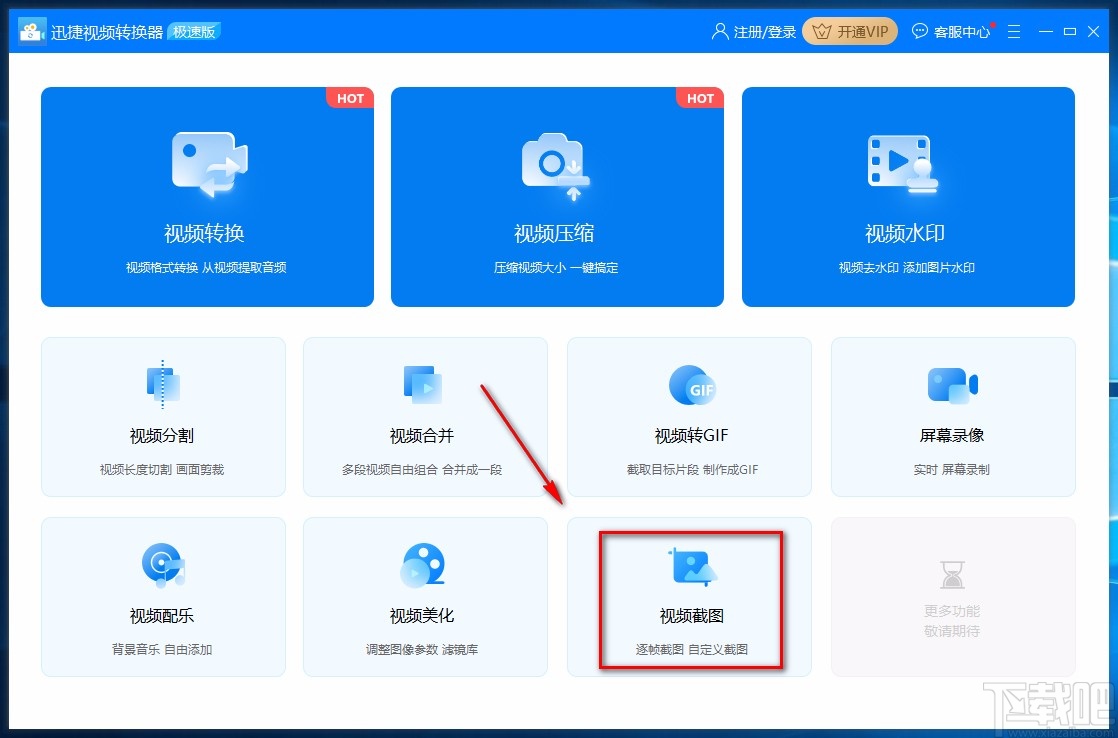
2.在视频截图页面中,我们在页面正中间可以找到一个加号图标按钮,点击该按钮就可以将视频添加到软件中。
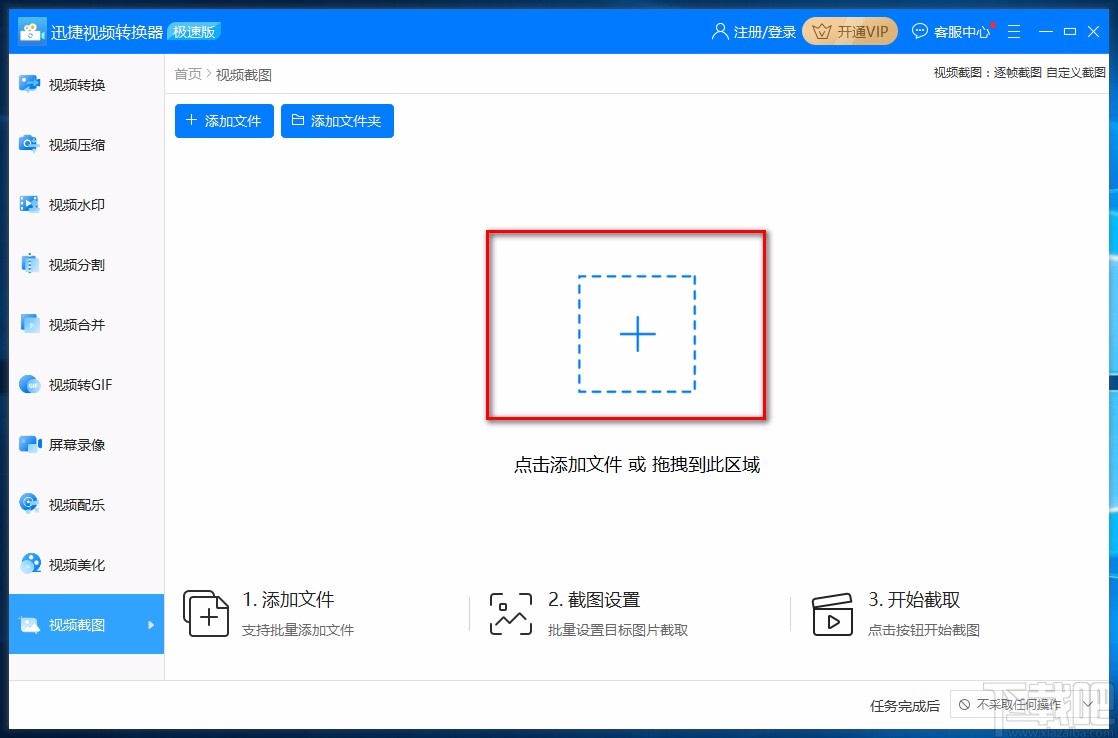
3.将视频添加到软件后,我们在界面右上方找到“截图设置”选项,点击该选项就可以打开截图设置窗口。

4.在截图设置窗口中,我们在窗口下方找到“连续截图”选项并点击,再根据自己的需要在“开始时间”和“结束时间”选项后面的文本框中设置截图的开始时间以及结束时间;或者拖动进度条上的小光标来设置截图的起始时间。
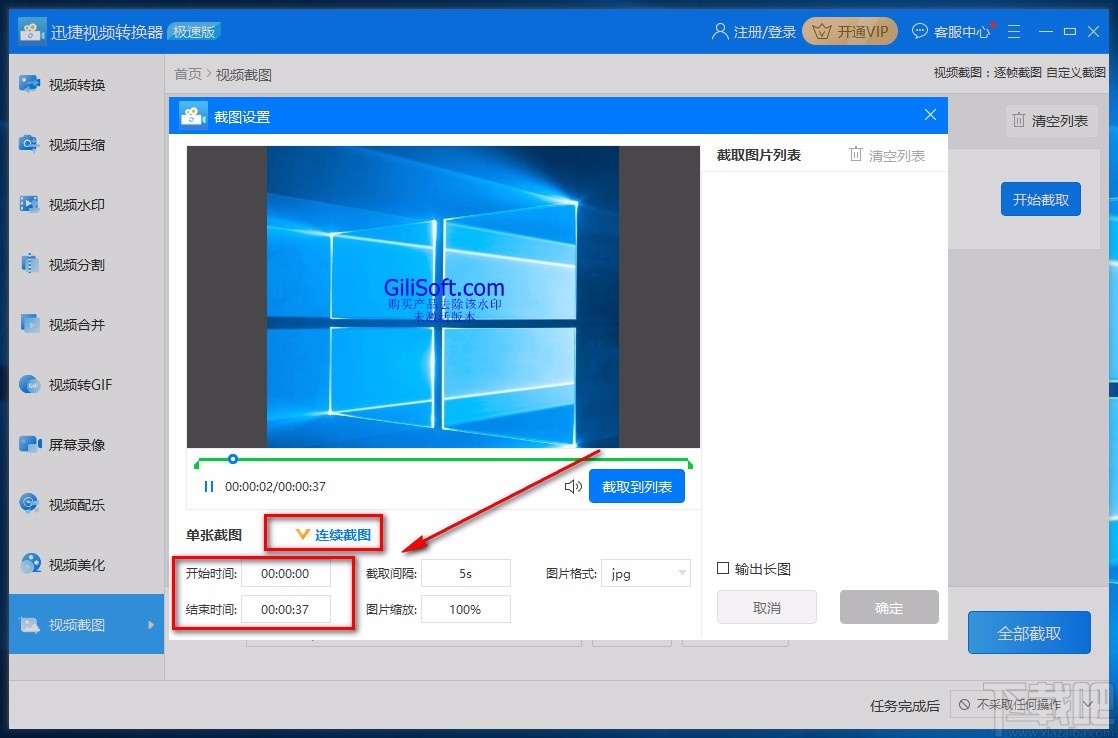
5.接着在窗口下方找到“截取间隔”、“图片格式”、“图片缩放”几个选项,我们根据自己的需要对这几个参数进行设置。
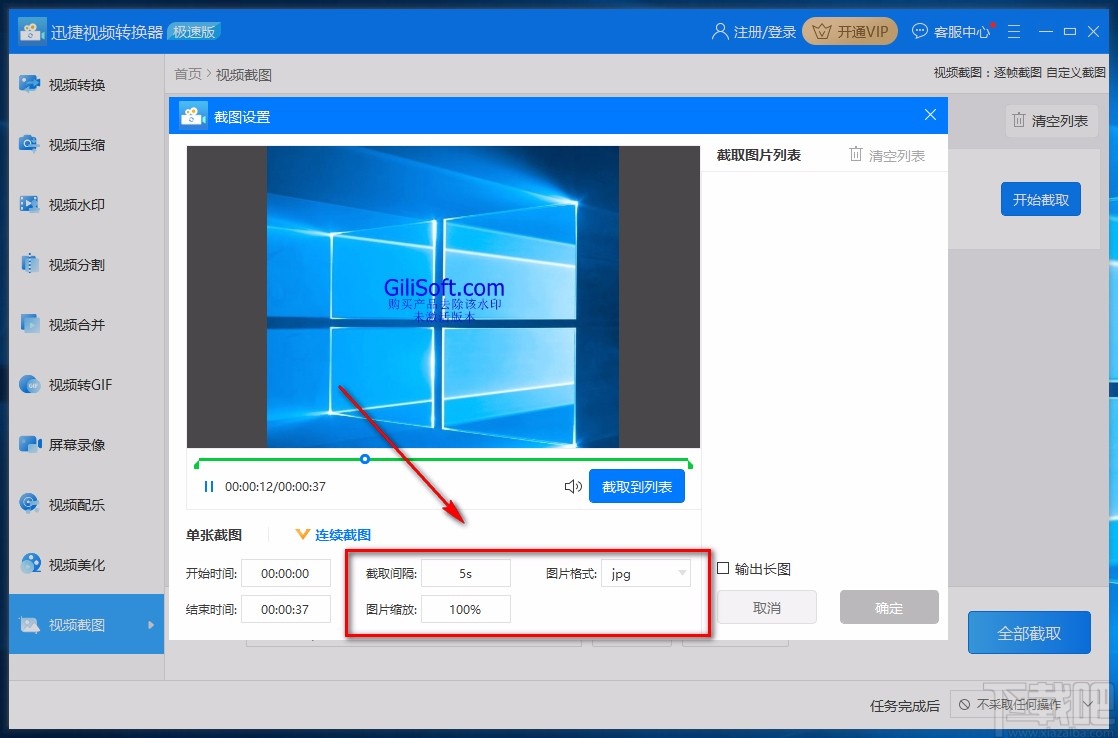
6.随后在窗口中点击“截取到列表”按钮,将截取的视频片段添加到列表中,再点击窗口右下角的“确定”按钮返回到视频截图界面。
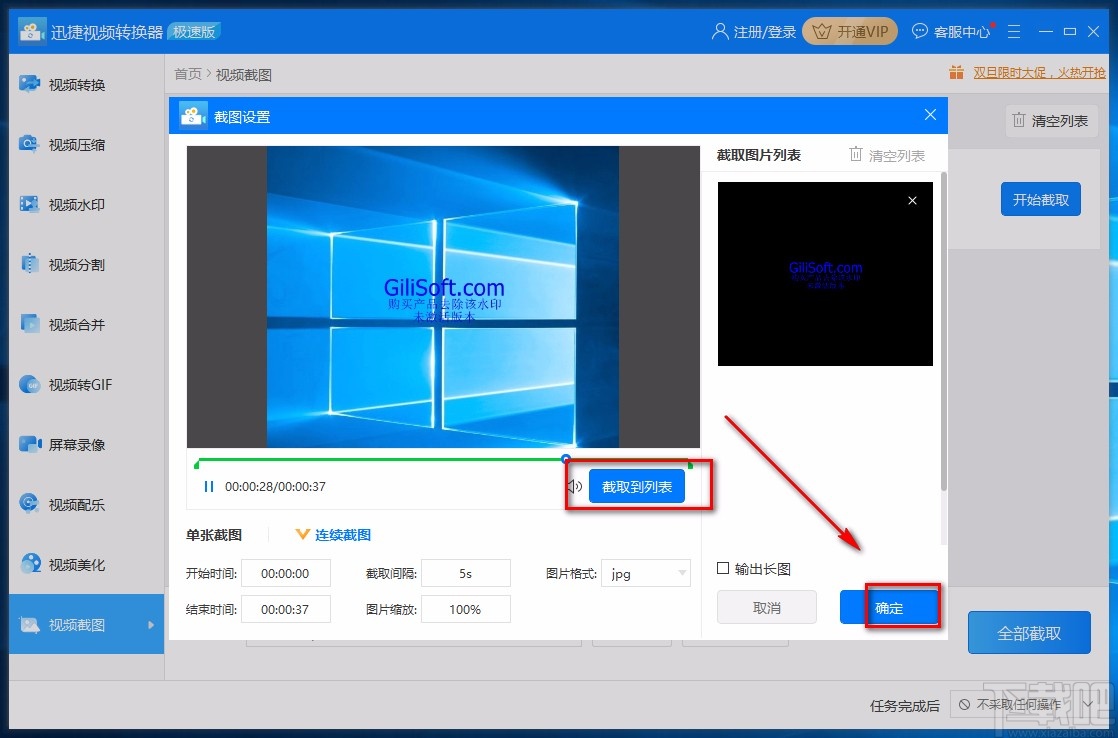
7.接下来在界面下方找到“更改目录”按钮,我们点击该按钮就可以打开文件保存路径选择页面。
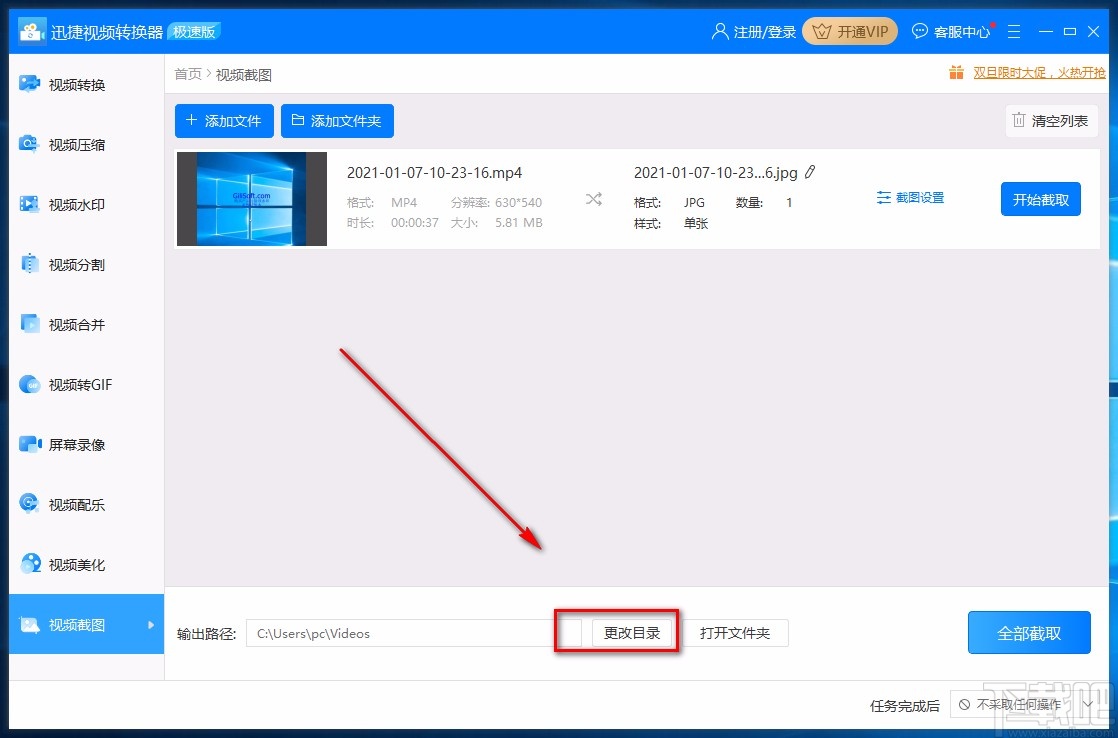
8.在文件保存路径选择页面中,我们将文件的保存位置选中后,再点击界面右下角的“选择文件夹”按钮就可以了。
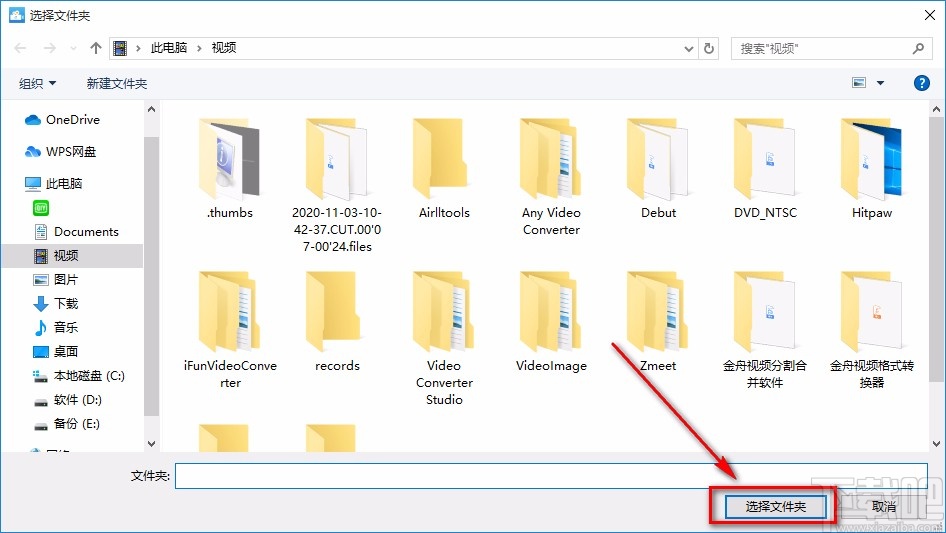
9.完成以上所有步骤后,我们在界面右下角找到“全部截取”按钮,点击该按钮就可以开始对视频进行连续截图了。

以上就是小编给大家整理的迅捷视频转换器对视频进行连续截图的具体操作方法,方法简单易懂,有需要的朋友可以看一看,希望这篇教程对大家有所帮助。